Mudanças entre as edições de "Módulo Web - Pontos Acesso - Novo"
(Novo Ponto de Acesso) |
(Ponto de Acesso) |
||
| (17 revisões intermediárias por 2 usuários não estão sendo mostradas) | |||
| Linha 4: | Linha 4: | ||
|} | |} | ||
| − | [[Módulo_Web_- | + | [[Módulo_Web_-_Pontos_Acesso|« Voltar]] | [[Página_principal|« Principal]] |
{|align="center" | {|align="center" | ||
|bgcolor="#005694"|<span style="color:white">Permissão<br></span> | |bgcolor="#005694"|<span style="color:white">Permissão<br></span> | ||
| + | |||
|- bgcolor="#E8E8E8" | |- bgcolor="#E8E8E8" | ||
|[[Modulo_Desktop_-_Painel_Configuracoes_-_Usuarios_-_Permissoes_-_Config.Web_-_Pontos_de_Acesso#Pontos_de_Acesso|Pontos de Acesso]] | |[[Modulo_Desktop_-_Painel_Configuracoes_-_Usuarios_-_Permissoes_-_Config.Web_-_Pontos_de_Acesso#Pontos_de_Acesso|Pontos de Acesso]] | ||
| + | |||
| + | |- bgcolor="#E8E8E8" | ||
| + | |[[Modulo_Desktop_-_Permissoes_-_Tela_Principal_-_Mapa_Técnico|Mapa Técnico]] | ||
| + | |||
|} | |} | ||
| + | |||
| + | |||
| + | |||
__TOC__ | __TOC__ | ||
| + | |||
| + | |||
{| style="border-collapse: collapse; border-width: 1px; border-style: solid; margin-left:auto; margin-right:auto; border-color: #DDC12B" | {| style="border-collapse: collapse; border-width: 1px; border-style: solid; margin-left:auto; margin-right:auto; border-color: #DDC12B" | ||
| Linha 19: | Linha 29: | ||
| [[arquivo:BarraAmarela.png|6px]] | | [[arquivo:BarraAmarela.png|6px]] | ||
| [[Arquivo:Lampada.png|40px]] | | [[Arquivo:Lampada.png|40px]] | ||
| − | | As Funcionalidades ''' | + | | As Funcionalidades '''Novo Ponto de Acesso''' e '''Tecnologia''' foram disponibilizadas para a versão do '''[https://wiki.elitesoft.com.br/index.php/Categoria:Changelog_6.06.00 Changelog 6.06.00]'''. |
|} | |} | ||
| + | |||
| Linha 27: | Linha 38: | ||
Imagens: H:\Imagens Wiki\Web - Integrator 6\Ponto de Acesso\Novo Ponto de Acesso | Imagens: H:\Imagens Wiki\Web - Integrator 6\Ponto de Acesso\Novo Ponto de Acesso | ||
Vídeo: U:\Atendimentos\2023\ELITESOFT\251828\Dev\Qualificação\Final --> | Vídeo: U:\Atendimentos\2023\ELITESOFT\251828\Dev\Qualificação\Final --> | ||
| + | <!-- 14/09/2023 - Mapa de rede (V1) | ||
| + | Imagens: H:\Imagens Wiki\Web - Integrator 6\Ponto de Acesso | ||
| + | Vídeo: U:\Atendimentos\2023\ELITESOFT\REDE\VERSAO BETA\Teste --> | ||
| + | <!-- 24/01/2024 - [260844] Ponto de Acesso (Eu como provedor preciso do ponto de acesso de enlace na tela de novo ponto de acesso) | ||
| + | Imagens: H:\Imagens Wiki\Web - Integrator 6\Ponto de Acesso\Novo Ponto de Acesso | ||
| + | Vídeo: U:\Atendimentos\2023\NOVO MILENIUM\260844\Teste --> | ||
[[arquivo:objetivo.jpg|30px]] O Objetivo é cadastrar um novo '''Ponto de Acesso de Enlace''' específico. | [[arquivo:objetivo.jpg|30px]] O Objetivo é cadastrar um novo '''Ponto de Acesso de Enlace''' específico. | ||
| − | [[Arquivo:NvPtoAcesso.png|900px]] | + | A tela de '''Novo Ponto de Acesso''' é puxada do Desk e é necessário preencher os campos obrigatórios '''Nome, Tipo''' e '''Status'''.<br> |
| + | [[Arquivo:NvPtoAcesso.png|900px]]<br> | ||
Caminho a Seguir: ISP-INTEGRATOR WEB / PONTO DE ACESSO/ NOVO PONTO DE ACESSO | Caminho a Seguir: ISP-INTEGRATOR WEB / PONTO DE ACESSO/ NOVO PONTO DE ACESSO | ||
| − | + | Na tela de endereço preencher o '''CEP''' e o sistema carregará as demais informações contidas no '''CEP''' faltando apenas completar o número do condomínio.<br> | |
| − | < | + | [[Arquivo:NvPtoAcessoEnder.png|900px]]<br> |
| + | Caminho a Seguir: ISP-INTEGRATOR WEB / PONTO DE ACESSO/ NOVO PONTO DE ACESSO | ||
| − | |||
| + | A tela abaixo os campos obrigatórios são '''CPF, Data de Nascimento, Nome, Sexo, E-mail, Cargo''' e '''Tipo de Contato'''.<br> | ||
| + | [[Arquivo:NvPtoAcessoContato.png|900px]]<br> | ||
| + | Caminho a Seguir: ISP-INTEGRATOR WEB / PONTO DE ACESSO/ NOVO PONTO DE ACESSO | ||
| − | |||
| − | + | O sistema pede confirmação para que abra o ponto de acesso adicionado.<br> | |
| − | + | [[Arquivo:NvPtoAcessoTecnologiaConfirma.png|900px]]<br> | |
| − | + | Caminho a Seguir: ISP-INTEGRATOR WEB / PONTO DE ACESSO/ NOVO PONTO DE ACESSO | |
| − | |||
| − | |||
| − | |||
| − | |||
| − | |||
| − | |||
| − | |||
| − | |||
| − | |||
| − | |||
| − | |||
| − | |||
| − | O sistema | ||
| − | |||
| − | |||
| − | |||
| − | |||
| − | |||
| − | |||
| − | |||
| − | |||
| − | |||
| − | |||
| − | |||
| − | |||
| − | |||
| − | |||
| − | |||
| − | |||
| − | |||
| − | |||
| − | |||
| − | |||
| − | |||
| − | |||
| − | |||
| − | |||
| − | |||
| − | |||
| − | |||
| − | |||
| − | |||
| − | |||
| − | |||
| − | |||
| − | |||
| − | |||
| − | |||
| − | |||
| − | |||
| − | |||
| − | |||
| − | |||
| − | |||
| − | |||
| − | |||
| − | |||
| − | |||
| − | |||
| − | |||
| − | |||
| − | |||
| − | |||
| − | |||
| − | |||
| − | |||
| − | |||
| − | |||
| − | |||
| − | |||
| − | |||
| − | |||
| − | |||
| − | |||
| − | |||
| − | |||
| − | |||
| − | |||
| − | |||
| − | |||
| − | |||
| − | [[Arquivo: | ||
| − | Caminho a Seguir: ISP-INTEGRATOR WEB / PONTO DE ACESSO / | ||
| − | |||
| − | |||
| − | |||
| − | |||
| − | |||
| − | |||
| + | Para confirmar o ponto de enlace adicionado, verificar em '''Configurações'''.<br> | ||
| + | [[Arquivo:NvPtoAcessoTecConfiguracao.png|900px]]<br> | ||
| + | Caminho a Seguir: ISP-INTEGRATOR WEB / PONTO DE ACESSO/ NOVO PONTO DE ACESSO | ||
| − | |||
| − | |||
| − | |||
| − | |||
== Ver também == | == Ver também == | ||
Edição atual tal como às 14h39min de 26 de janeiro de 2024
| Permissão |
| Pontos de Acesso |
| Mapa Técnico |
| |
|
As Funcionalidades Novo Ponto de Acesso e Tecnologia foram disponibilizadas para a versão do Changelog 6.06.00. |
Novo Ponto de Acesso
![]() O Objetivo é cadastrar um novo Ponto de Acesso de Enlace específico.
O Objetivo é cadastrar um novo Ponto de Acesso de Enlace específico.
A tela de Novo Ponto de Acesso é puxada do Desk e é necessário preencher os campos obrigatórios Nome, Tipo e Status.
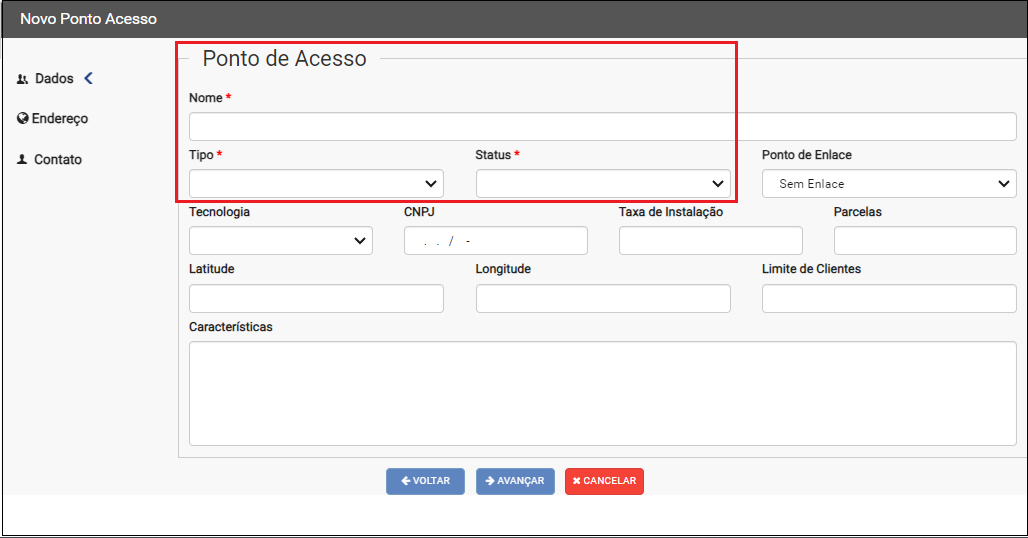
Caminho a Seguir: ISP-INTEGRATOR WEB / PONTO DE ACESSO/ NOVO PONTO DE ACESSO
Na tela de endereço preencher o CEP e o sistema carregará as demais informações contidas no CEP faltando apenas completar o número do condomínio.
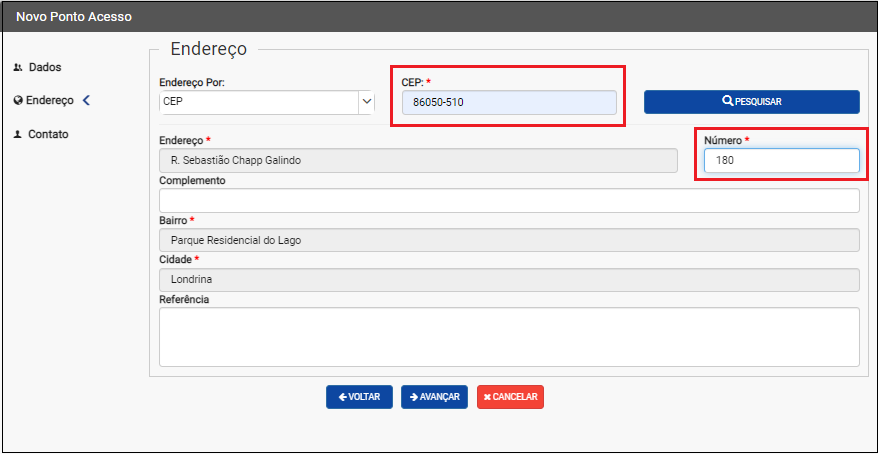
Caminho a Seguir: ISP-INTEGRATOR WEB / PONTO DE ACESSO/ NOVO PONTO DE ACESSO
A tela abaixo os campos obrigatórios são CPF, Data de Nascimento, Nome, Sexo, E-mail, Cargo e Tipo de Contato.
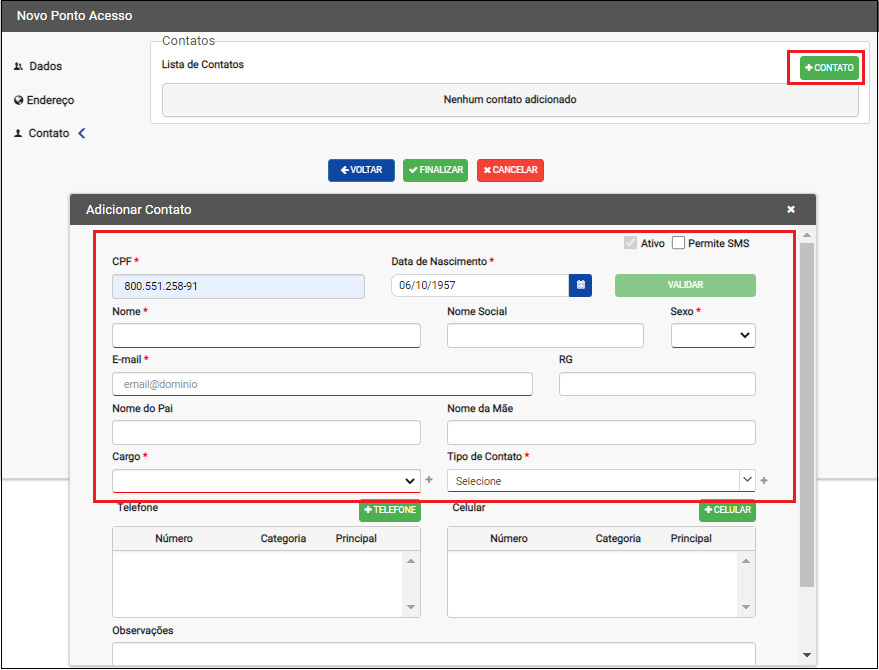
Caminho a Seguir: ISP-INTEGRATOR WEB / PONTO DE ACESSO/ NOVO PONTO DE ACESSO
O sistema pede confirmação para que abra o ponto de acesso adicionado.
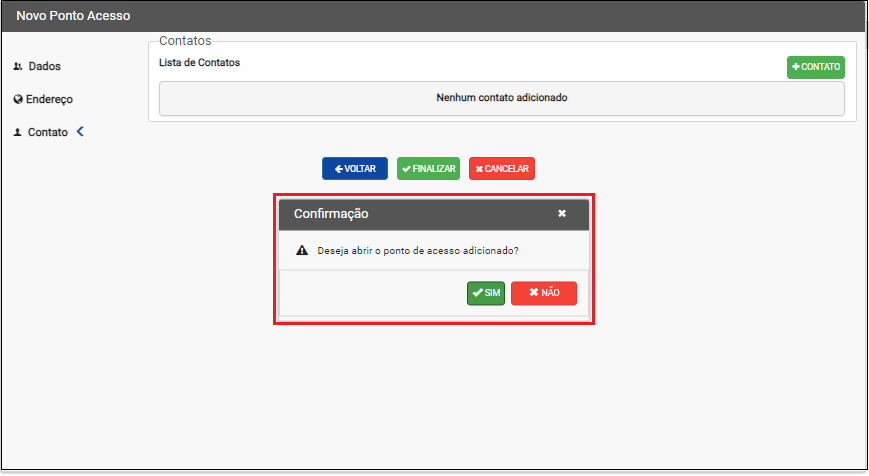
Caminho a Seguir: ISP-INTEGRATOR WEB / PONTO DE ACESSO/ NOVO PONTO DE ACESSO
Para confirmar o ponto de enlace adicionado, verificar em Configurações.
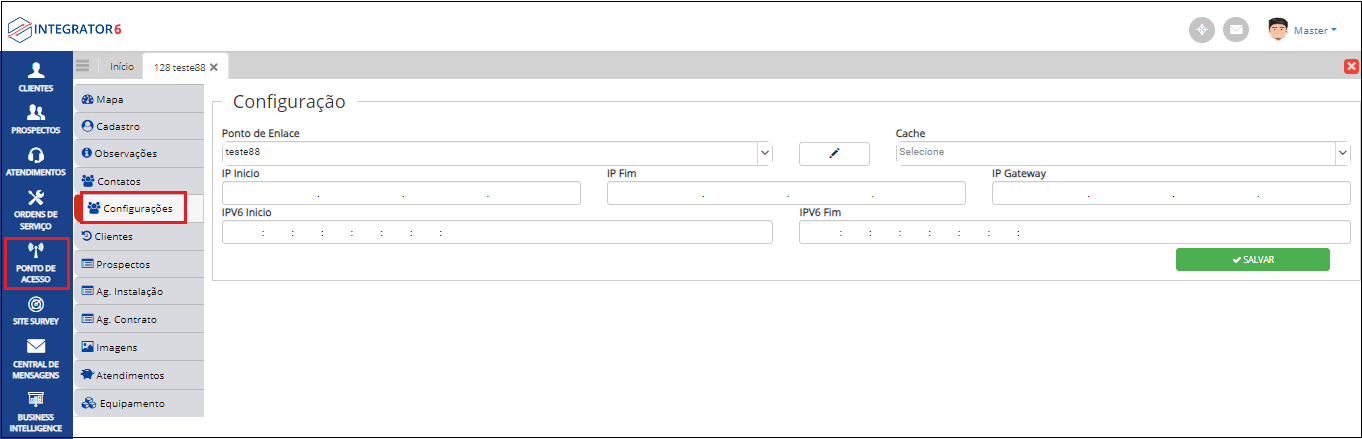
Caminho a Seguir: ISP-INTEGRATOR WEB / PONTO DE ACESSO/ NOVO PONTO DE ACESSO
Ver também
| |
|
Esta é uma base de testes fictícia, meramente ilustrativa. |
